Dans ce tutoriel, vous apprendrez comment créer une vignette attrayante avec Adobe Firefly. Nous passerons en revue les bases, puis réaliserons ensemble un projet pratique. Vous apprendrez à insérer du texte dans des images et à personnaliser vos vignettes pour les rendre attrayantes et uniques. Ces connaissances peuvent être utilisées non seulement pour les vignettes YouTube, mais aussi pour de nombreuses autres applications.
Principales conclusions
- Vous pouvez générer du texte à partir d'images avec Adobe Firefly.
- La combinaison créative d'images et de texte peut considérablement améliorer votre vignette.
- L'utilisation de l'outil "Remplissage génératif" vous permet de modifier rapidement certaines parties de l'image.
- Certains outils en ligne peuvent être très utiles pour finaliser et optimiser vos créations.
Guide étape par étape pour la création d'une vignette
Étape 1: Créer une nouvelle image
Ouvrez d'abord Adobe Firefly et sélectionnez "Texte vers Image". Assurez-vous de choisir le bon rapport hauteur/largeur pour votre vignette. Le format 16:9 convient particulièrement bien à YouTube.
Étape 2: Formuler le bon prompt
Il est maintenant temps de créer un prompt créatif. Vous pouvez imaginer quelque chose d'unique ou futuriste qui attire le spectateur. Par exemple : "Inspiration futuriste plus large vers le bas avec des lumières néon sur le bord d'un lac calme et réfléchissant sur Mars".
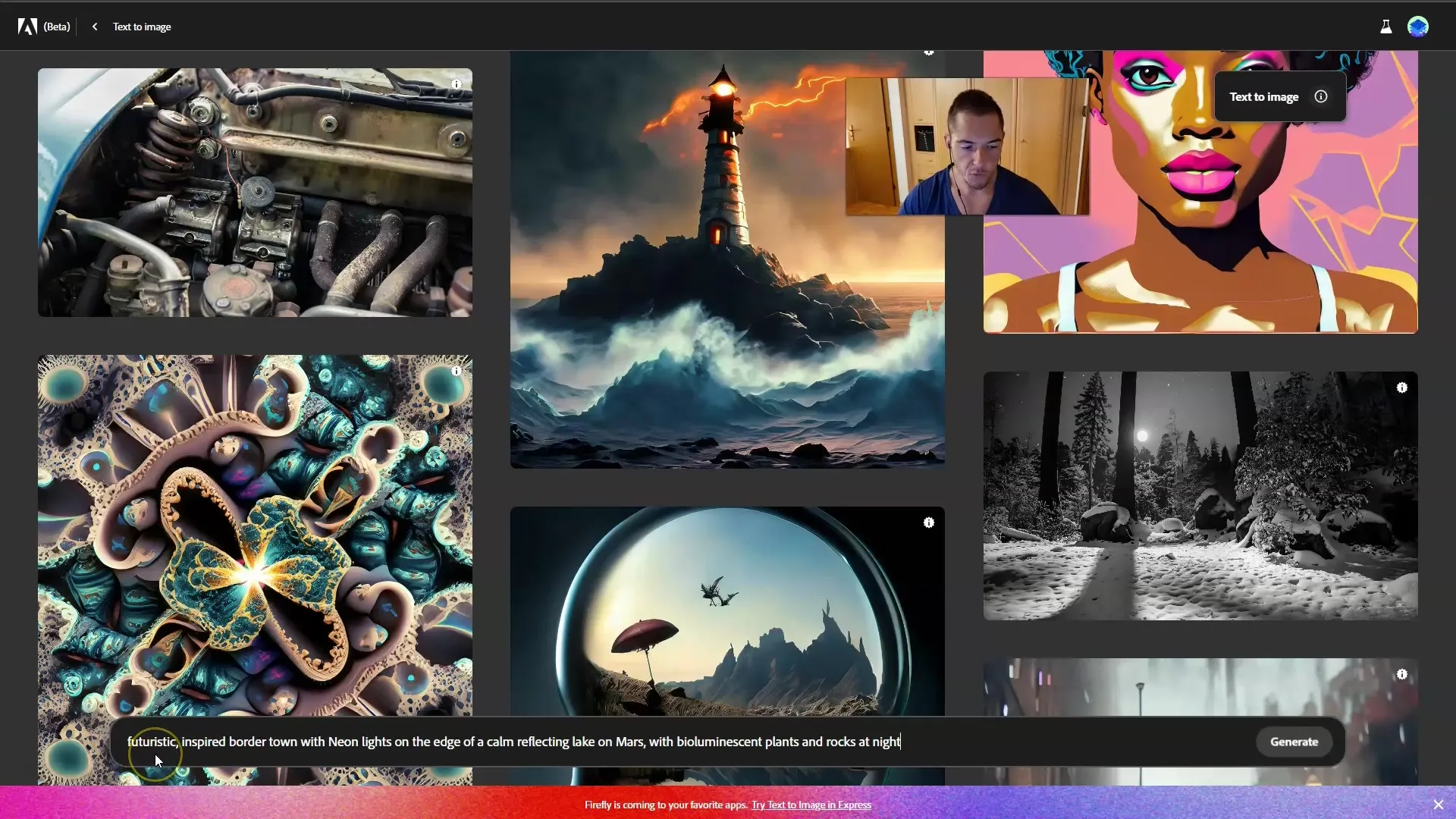
Étape 3: Générer l'image
Cliquez sur "Générer" pour créer l'image. Vous obtiendrez votre image et pourrez décider si elle correspond à vos attentes. Réfléchissez également à la pertinence d'éléments tels que la lune dans votre composition d'image.
Étape 4: Ajuster l'image
Si vous n'êtes pas tout à fait satisfait de l'image, vous pouvez utiliser l'outil "Remplissage génératif" pour supprimer ou modifier certaines parties de l'image. Cette fonction vous permet de peaufiner davantage votre image.
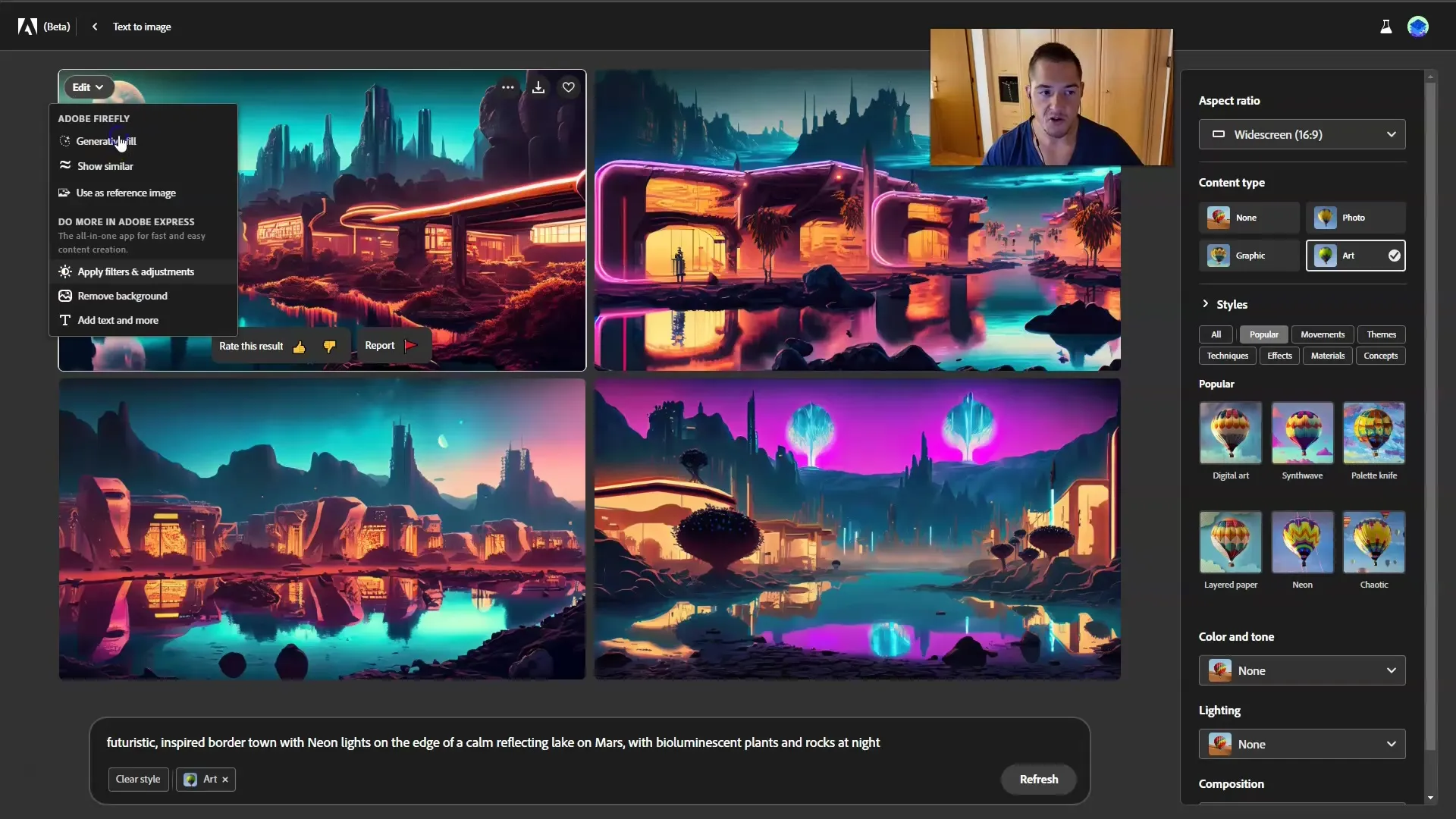
Étape 5: Créer du texte
La prochaine étape consiste à créer le texte que vous souhaitez insérer dans votre vignette. Cliquez sur "Générer du texte". Expérimentez avec différentes polices et tailles. Pour notre vignette, nous utiliserons le texte "Moi sur Mars".
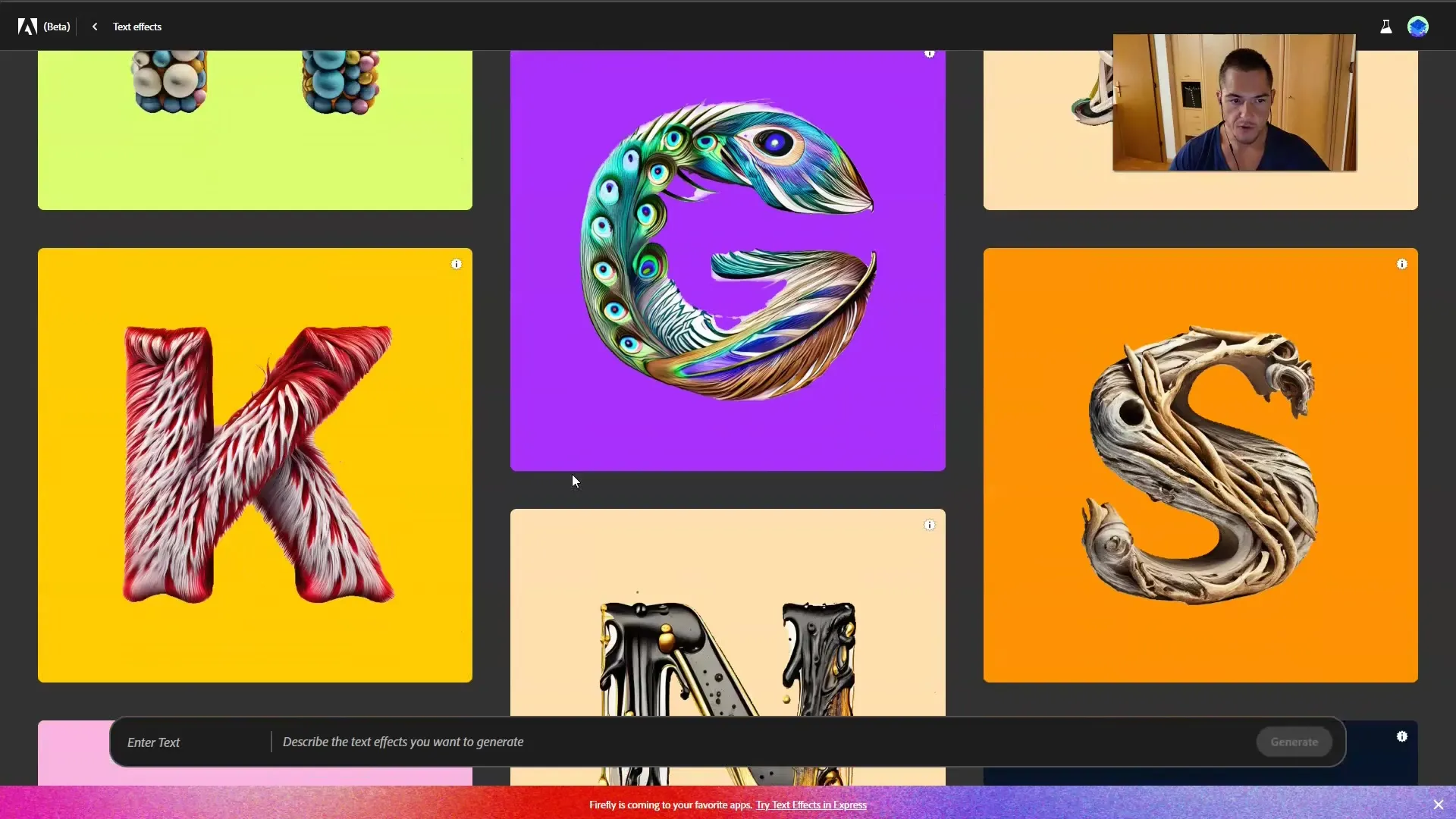
Étape 6: Télécharger le texte
Lorsque le texte vous plaît, vous pouvez le télécharger pour l'utiliser dans la phase suivante. Assurez-vous d'harmoniser correctement la police et les couleurs que vous avez utilisées avec votre image.
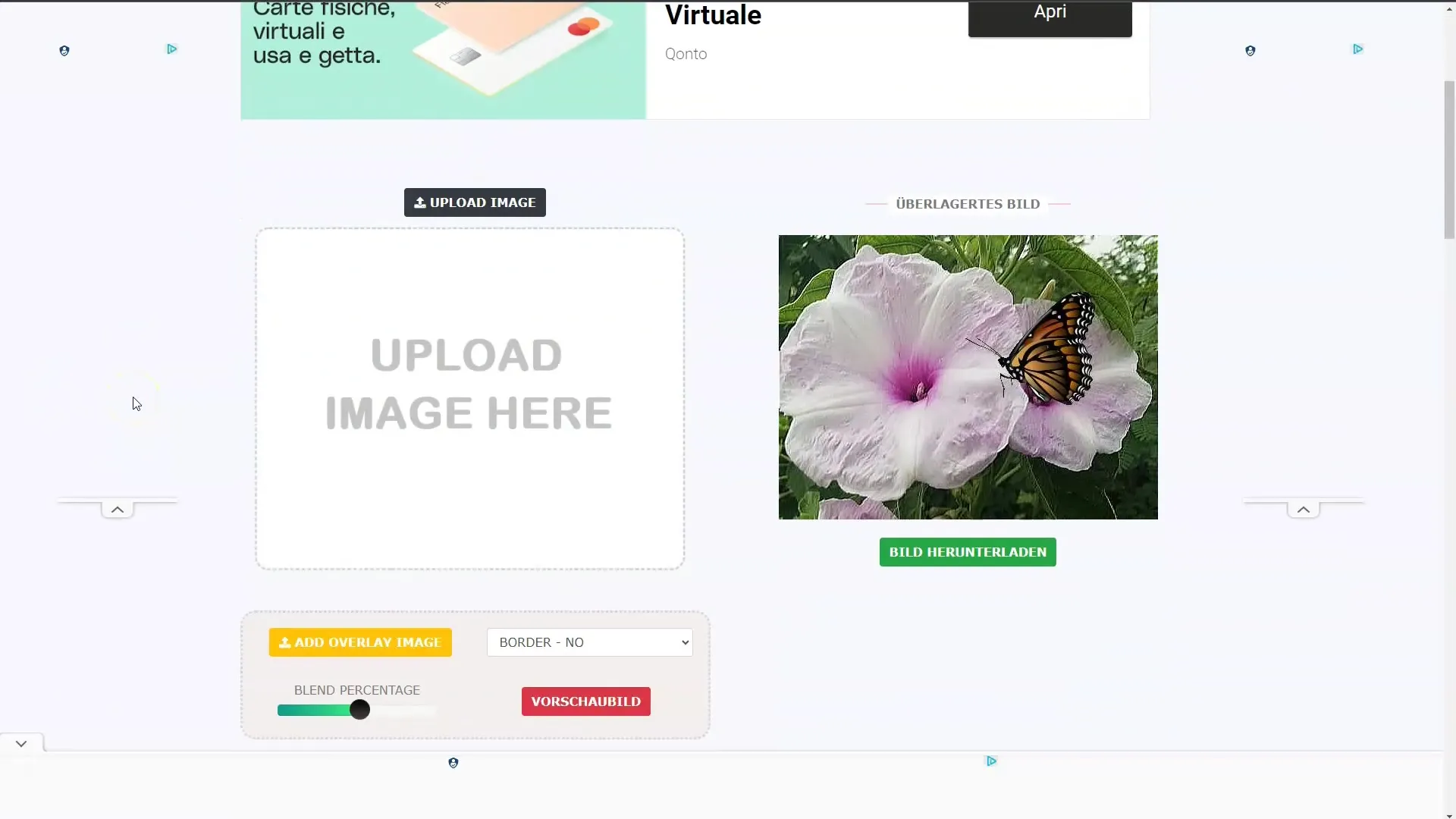
Étape 7: Utiliser un outil en ligne
Il est maintenant temps d'utiliser un outil en ligne pour combiner votre image et le texte. Téléchargez votre image Firefly puis ajoutez le texte en tant que superposition. Assurez-vous d'ajuster la taille du texte pour qu'il s'intègre parfaitement à votre image.
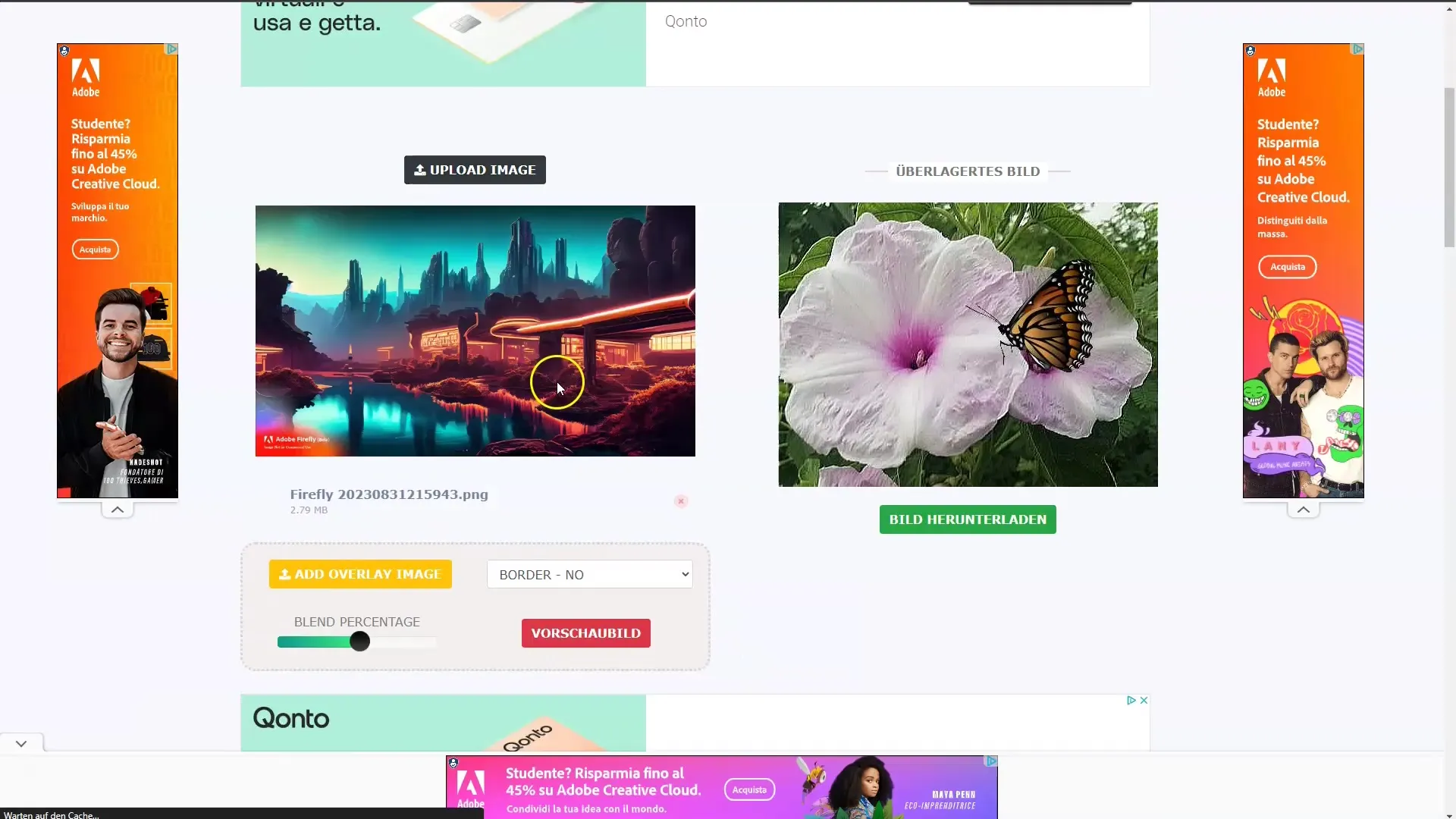
Étape 8: Ajuster et enregistrer la vignette
Vous pouvez maintenant ajuster la vignette selon vos souhaits. Assurez-vous d'intégrer les informations de qualité de contenu si vous souhaitez utiliser l'image publiquement. Cliquez sur "Image miniature" pour voir à quoi ressemble votre vignette.
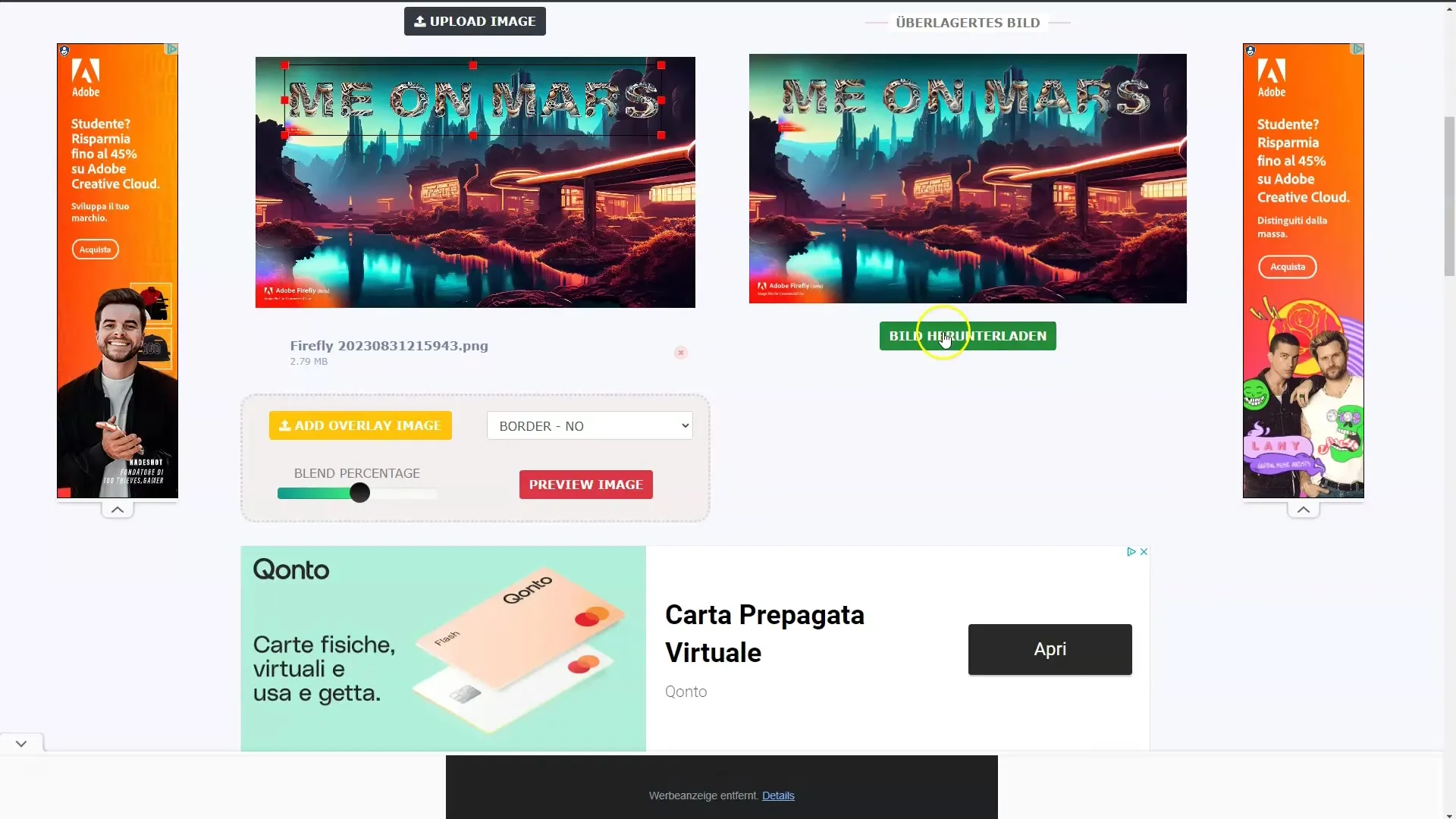
Étape 9: Utiliser le Remplissage génératif pour les ajustements finaux
Si vous souhaitez affiner davantage votre vignette, vous pouvez à nouveau utiliser l'outil "Remplissage génératif" et apporter des ajustements mineurs. Par exemple, voir comment la texture ou la netteté de l'image se présente.
Étape 10: Conclusion et sauvegarde
Une fois toutes les ajustements effectués, téléchargez votre vignette finale. Vous pouvez maintenant l'utiliser à des fins sociales, sur YouTube ou simplement comme image de fond.
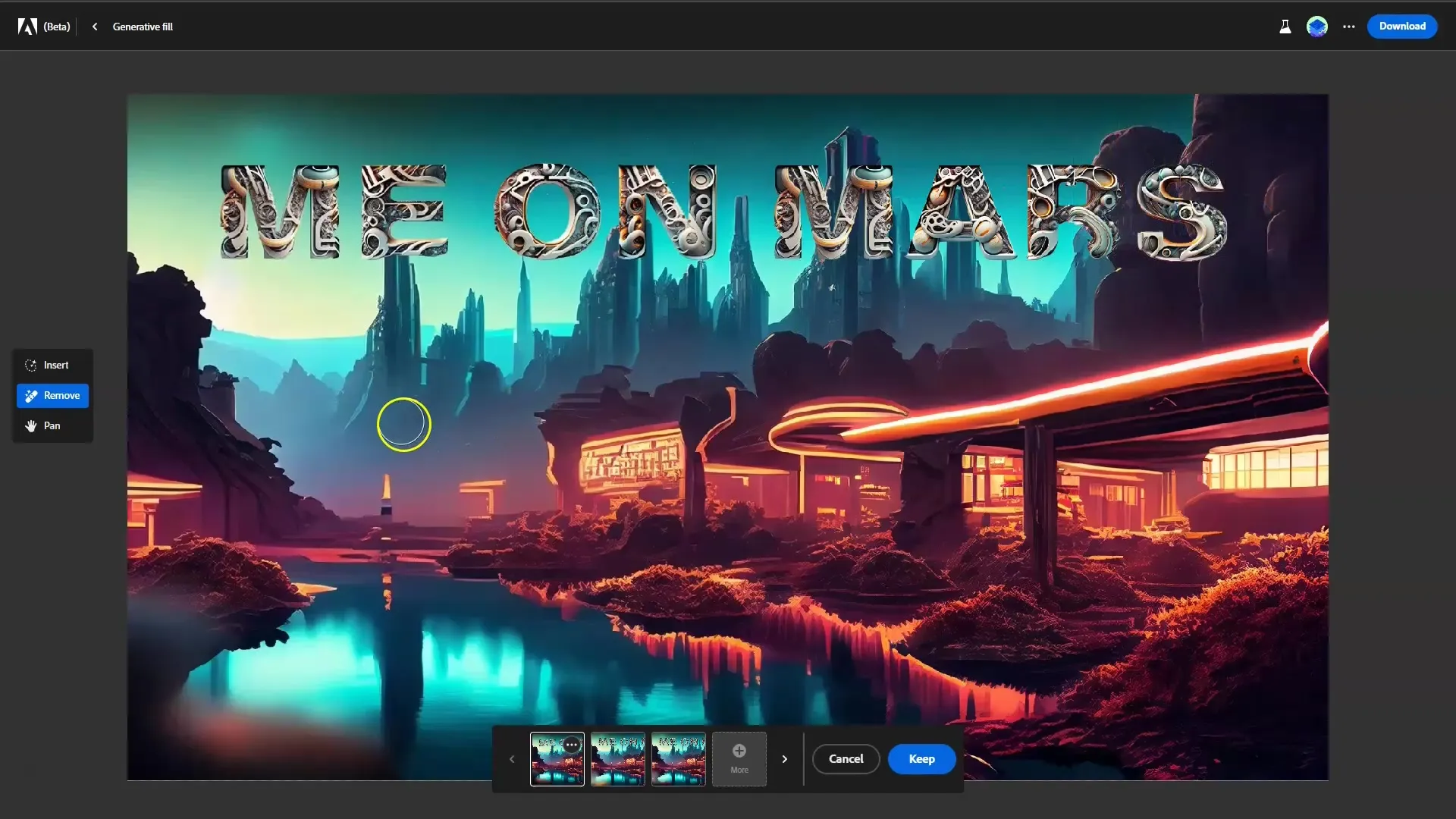
Résumé
Dans ce tutoriel, nous avons couvert les bases d'Adobe Firefly et créé une miniature créative. Vous avez appris comment créer un design visuellement attrayant en utilisant une invitation au texte et l'outil "Remplissage génératif". De plus, vous avez vu l'importance d'utiliser les bons outils en ligne pour compléter votre miniature.
Questions fréquemment posées
Quel logiciel ai-je besoin pour créer des miniatures ?Vous aurez besoin d'Adobe Firefly et éventuellement d'un outil en ligne pour la retouche d'images.
Comment puis-je télécharger l'image ?Cliquez sur "Télécharger" en haut à droite pour enregistrer votre image.
Puis-je utiliser la miniature à des fins commerciales ?Assurez-vous que vos informations d'identification de contenu sont correctes avant de le publier.
Y a-t-il des exigences spéciales pour les miniatures YouTube ?Oui, la taille optimale est de 1280 x 720 pixels avec un format 16:9.
Comment puis-je modifier le texte dans ma miniature ultérieurement ?Vous pouvez modifier le texte dans l'outil en ligne dans lequel vous avez chargé votre image.


